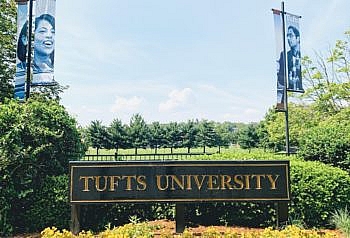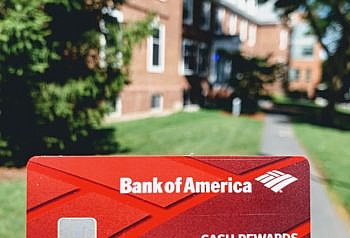バイオタイプP(旧型)を買ってXP化しました。

PのXP化なんてさんざん語りつくされて楽勝かと思いきや、なんというか逆に情報がありすぎて大変でした。SONY純正ドライバが提供される前とそれ以後の情報とが錯綜していて、だからといって後の情報が完璧かというかとそうでもなく、それぞれ大事なとこを拾ったりしていたらなかなかめんどくさかったです。
対象機種:VGN-P90HS(白) Atom Z540, SSD64GB, WWAN+GPSあり
1.リカバリ
リカバリディスクを作成します。
*バッファローの外付けで試みるも何度かエラー(作成できませんでした、失敗しました等)がありましたが、DVDドライブに電源コードをつけたら解決しました。Pのバスパワーは弱いのかもしれません。
*上の理由に気づかず、だめなのかと思ってこちらのサイトを参考にUSBにリカバリディスクを作成してしまいました。まぁデータがあれば安心ですね。
*純正の壁紙はXP化すると跡形もなくなるので、とっておきたい方はc:\windows\web\wallpaperから保存しておきましょう
*type Pのパーティションを分割したい、リカバリ領域を削除したい場合は一度リカバリディスクからリカバリをする必要があります
2.必要ドライバ、ソフトの入手
以下のソフトたちを外部メディア(USBメモリ)に保存します。1GBぐらい。
・VAIO typeP Vistaモデル用 XPダウングレード用モジュール
→公式ソフトつめあわせパック
ソニー公式サイトからtype Pを使ってダウンロード。
ダウンロードしたらSetup.exeを起動、展開。ちょっと時間かかってVAIOフォルダができます。
・ウィンドウ整列ユーティリティ
→画面横長だからあるとべんり
こうさんのサイトからダウンロード。
zipを展開するとwindowsortbuttonフォルダにvbsファイルができます。これを保存。
・神ツールといわれる、vaiop_wireless
→GPSはこれがないと切り替えができない。タスクバーで無線オンオフが可能。
こちらからダウンロード。zipを展開。
(vaiop_wireless ( 0.0.3 beta2 人柱版 )というソフト)
*店長さんのブログ(新完全XP化への道)にあるオーディオドライバーはノイキャン不要のため使わず、グラフィックドライバーも自分の環境だとスタンバイが使えなくなったりしたので使わず。
3.ドライバ準備
公式モジュールからインストールされたくないソフトをフォルダごと消します。
*VAIO\XP_Downgrade\VGN-PにあるOSInst.iniとAPInst.iniの構成設定をいじってもいいのですが、めんどくさいのでフォルダごと消しちゃいます
Driversフォルダの
1seg_Tuner_Driver_1.0a_XPフォルダ・・ワンセグないから
Sony_HDD_Protection_Driver ・・・・・SSDだから
Utilityフォルダの
VAIO_Mobile_TV ・・・・・・・・・・・ワンセグないから
VAIO_HDD_Protection・・・・・・・・・SSDだから
Wireless_Switch_Setting_Utility・・・神ツールを使うため不要
*あとでアンインストールでもいいのですが、店長ブログによると消しといたほうが良いとのこと
4.WindowsXPのインストール
外付けCDドライブを接続し、XPのインストールディスクを入れる。電源を入れてVAIOロゴが出たらF11キーを押し、XPのインストールディスクから起動、インストール。
*公式モジュールの適用にはXP SP3である必要があります。インストールディスクがSP2の場合はオンラインアップデートをするため、まずネットワークデバイスのドライバーを手動でいれないといけません。
<SP2の場合のネットワークデバイス適用手順(店長ブログ)より引用>
typeP専用のディスプレイ/LANアダプターを持ってる場合は、
保存したVAIOフォルダ→XP_Downgrade→VGN-P→network.bat
無線LAN使用の場合は、
保存したVAIOフォルダ→XP_Downgrade→VGN-P→Drivers→Wireless_LAN_Driver_Atheros→setup.exe
→ネットワークに接続、アップグレードしまくる。
*SP3のインストールディスクを作っておけばこの手間はなくなるのですが、すごくめんどくさいため結局アップグレードで済ませました。
5.必要ソフトのインストール
いろいろいれます。
・D:\yuki\VAIO type VAIO\XP_Downgrade\VGN-P\Setup.vbeをクリックしてモジュールをインストール。ばしばし進んでいきます。
・再起動後、自動でアプリケーションのインストールが開始されない場合はAPInst.exeをクリック
・Memory Stick Formatterを手動でインストールする
→なぜか自動でされないので、VAIO\XP_Downgrade\VGN-P\Utility\Memory_Stick_Formatter_for_XP\MSfmtInst250.exeから直接インストール
る
・ウィンドウ整列ユーティリティの設定
ウィンドウ整列ユーティリティvbsファイルを、本体Cドライブの適当なフォルダにコピー。
ショートカットボタンのどちらかを長押しして、Sボタン設定を開く。
S2ボタンのプルダウンメニューからアプリケーション起動を選び、 S2の詳細設定を開く。
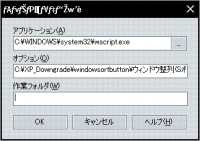
アプリケーション: (XPドライブ)\WINDOWS\system32\wscript.exe
オプション: <ウィンドウ整列VBSファイルのフルパス>
を設定して完了です。(画像の文字化けは気にしない)
・神ツールの1つ、vaiop_wirelessのインストール
vaiop_wireless_003beta2のフォルダごと、本体Cドライブの適当なところにコピー。
vaiop_wireless.exeのショートカットを作成、Windowsスタートメニュー内のスタートアップにコピーする。(次回からは、自動起動される)
・インスタントモードのインストール(参考:店長ブログ)
そのままだと使えないので、アップグレードします。
SONY公式のアップデートプログラムをダウンロードしてインストールすればOKです。
6.解像度の設定
そのままだと解像度が高すぎて見にくく、使う気にならないので、個人的に重要な設定です。
・1252×600と1024×480の解像度設定の追加
resolution.regをダウンロードし、実行することでレジストリに書き込まれます。再起動で完了。(スクリプト製作者様の参考サイト)
標準はこれ(1600×768)、ヘンタイ解像度
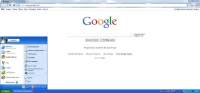
1252×600、いいかんじ
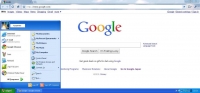
1200×576、いつもはこれ
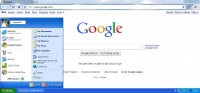
1024×480、おおきめ
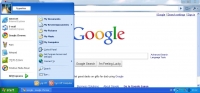
以上でWWANとGPS以外はどうにかなったと思います。WWANとGPSに関してはこちらを参考にしてドライバの認識まではいったのですが、まだうまく使えないです。GPSが目的だったので使えないのはかなしいので、もうすこしねばります。
まぁとりあえず軽く使えるPCとして十分期待できる状態にはなりました。リカバリーのときちょっとビスタを触りましたが、ほんとうにおそかったです。もう二度とつかいたくないです。無事XP化できてよかったです。コールとくしま店の店長さん、2ちゃんねる、その他参考サイトのかたがたありがとうございました。
しかしXP化を終えておもったのは、やっぱり僕は本質的にパソコンぎらいということでした。ちまちまドライバとか考えるのはほんとに苦痛でいやになりますね。